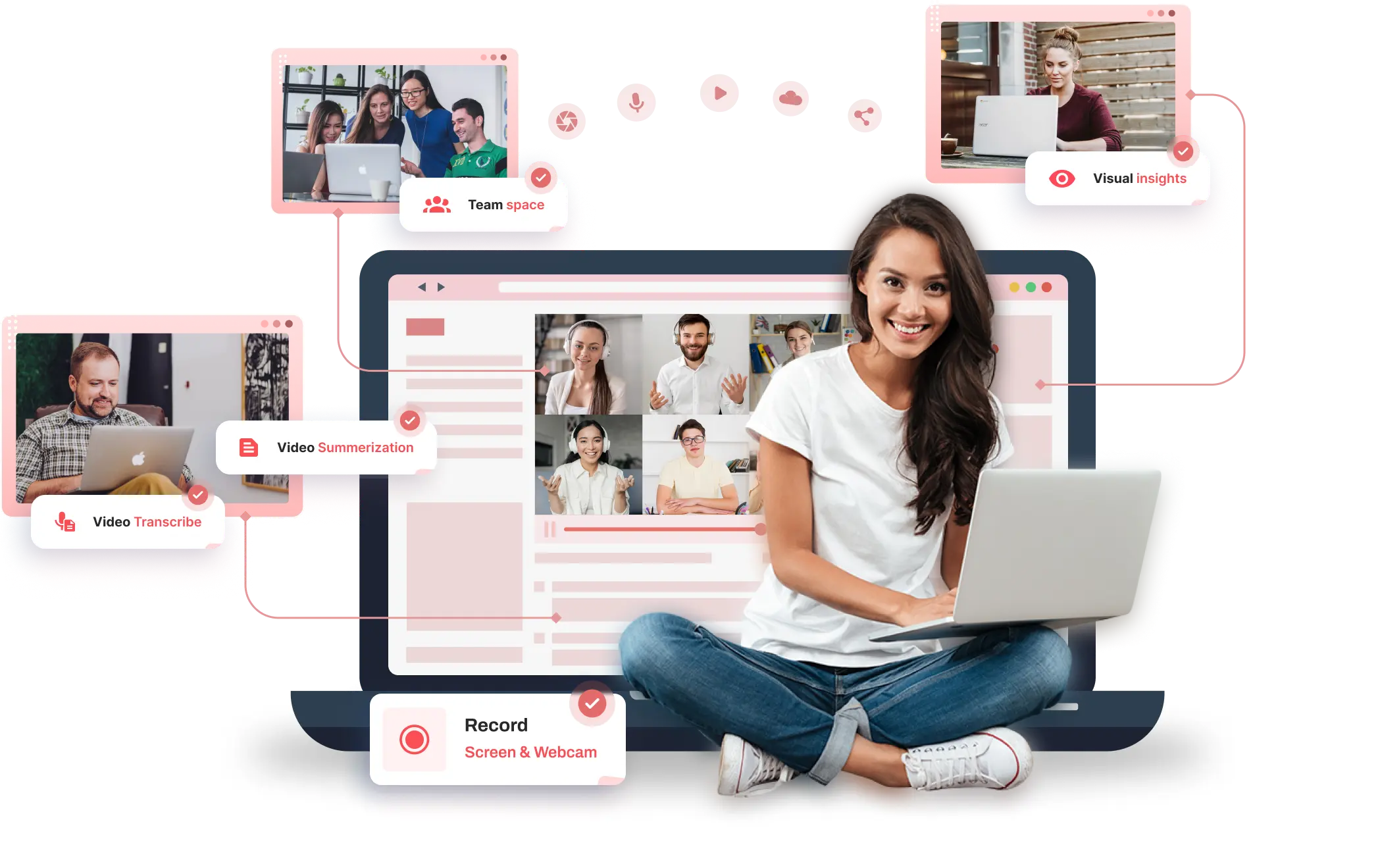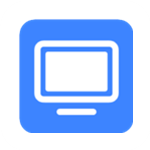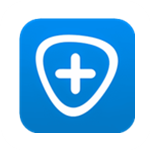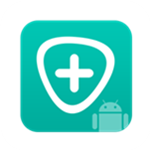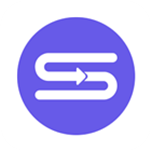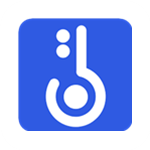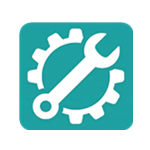iDATAPPScherm opnemer
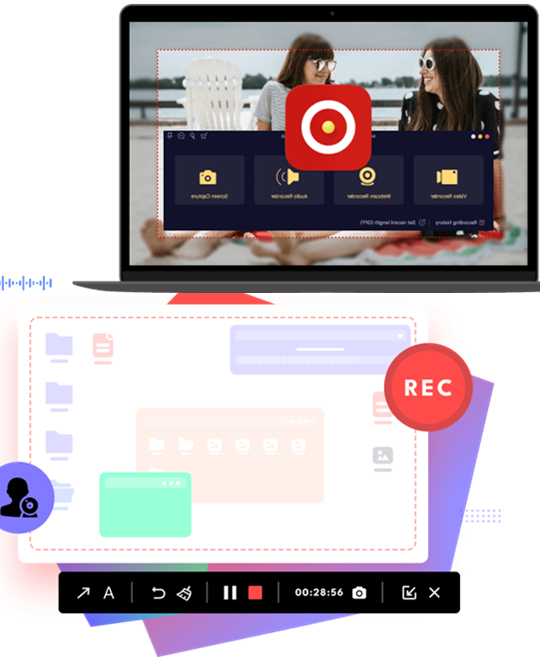
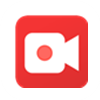 Leg video's vastNeem video's op met hoge kwaliteit, in volledig scherm of in een formaat dat is afgestemd op uw specifieke vereisten.
Leg video's vastNeem video's op met hoge kwaliteit, in volledig scherm of in een formaat dat is afgestemd op uw specifieke vereisten. Neem audio opBewaar uw favoriete nummers of opnames op uw computer en bewaar ze waar u maar wilt.
Neem audio opBewaar uw favoriete nummers of opnames op uw computer en bewaar ze waar u maar wilt. Maak momentopnamenKies specifieke screenshots, of het nu een of meer zijn, uit tutorials, films, tv-programma's en andere media.
Maak momentopnamenKies specifieke screenshots, of het nu een of meer zijn, uit tutorials, films, tv-programma's en andere media. Meer eigenschappenU kunt ook vensteropnamen, webcamopnamen, telefoonopnamen, game-opnamen en automatische opnamepresets toevoegen.
Meer eigenschappenU kunt ook vensteropnamen, webcamopnamen, telefoonopnamen, game-opnamen en automatische opnamepresets toevoegen.
Gemakkelijk voor Win/Mac/iOS/Android
Met slechts een paar klikken kan iDATAPP Screen Recorder u helpen bij het opnemen van verschillende evenementen, zoals vergaderingen, films, oproepen, tutorials, tv-programma's, liedjes of het maken van snapshots.
Neem alles op wat je nodig hebtop het scherm
De Screen Recorder werkt precies zoals verwacht, waardoor u inhoud kunt opnemen van uw desktopscherm, webcam of beide. Bovendien kan het dienen als een audiorecorder om systeemgeluiden van YouTube, webinars, videogesprekken en microfoonstem vast te leggen. Dit maakt het een uitstekende toepassing voor het vastleggen van schermen voor een breed scala aan individuen, zoals gamers, Youtubers, makers van Tiktok-inhoud, sociale media of streamers, vloggers en docenten, ongeacht of u opnamen maakt voor werk of zakelijke doeleinden.
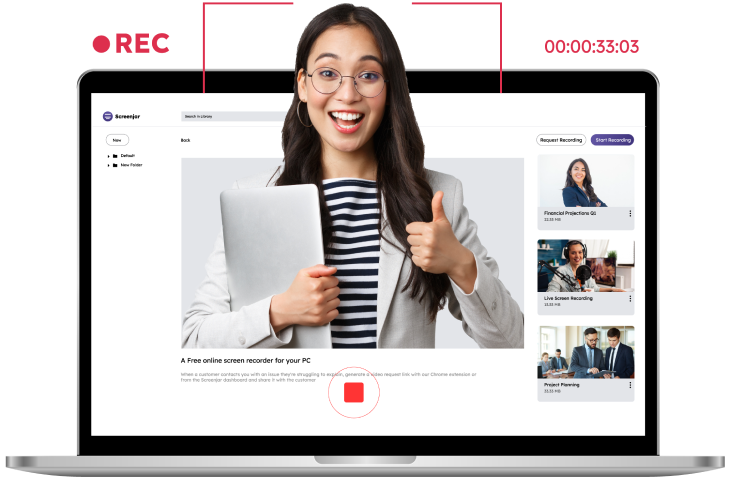
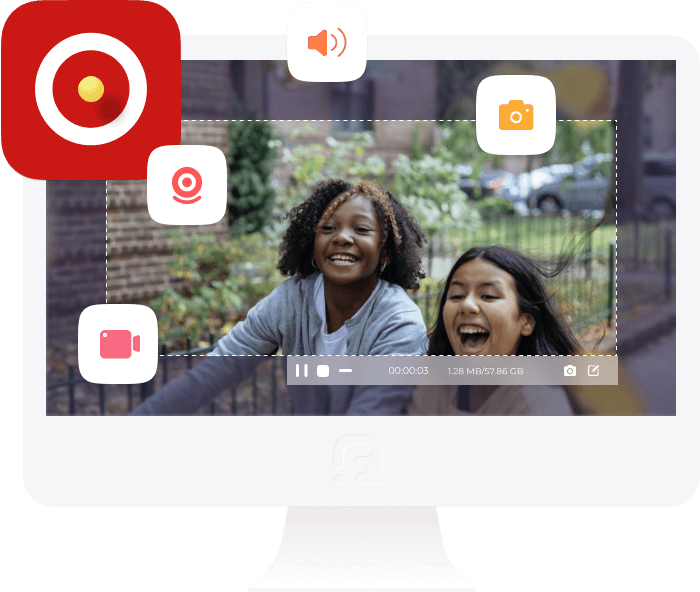
Aangepast schermformaat opnemen
Met deze opnamesoftware voor desktopschermen heb je volledige controle over je opnamen. Het biedt de mogelijkheid om uw volledige scherm, een venster, een specifiek gebied met aanpasbare afmetingen vast te leggen, of u kunt kiezen uit een reeks vooraf ingestelde resoluties.
Bewerk de video- en audio-opname
iDATAPP Screen Recorder is een krachtige tool voor het opnemen en bewerken van video's en audio. Het legt niet alleen uw scherm en audio vast, maar bevat ook verschillende bewerkingsfuncties om u te helpen een gewenst uitvoerbestand te maken. Tijdens het opnameproces kunt u afbeeldingen, stickers, tekst en andere visuele elementen aan de scène toevoegen. Bovendien kunt u zich concentreren op specifieke delen van het scherm of deze vergroten om belangrijke informatie in uw zelfstudie te benadrukken. Met de software kunt u ook sneltoetsen instellen en instellingen aanpassen zoals videocodec, kwaliteit, framesnelheid en audiokwaliteit. Nadat u uw opname heeft opgeslagen, kunt u de geavanceerde editor gebruiken om het bestand verder te bewerken.
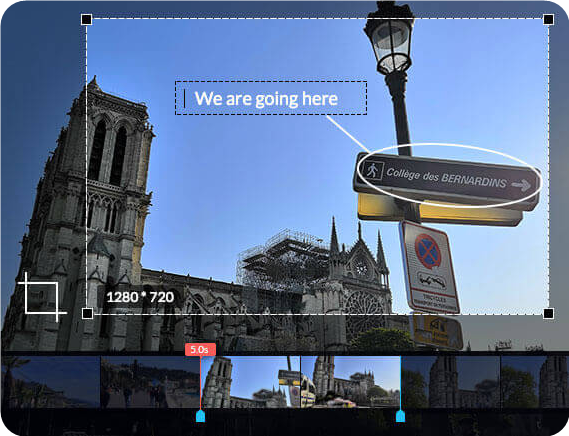
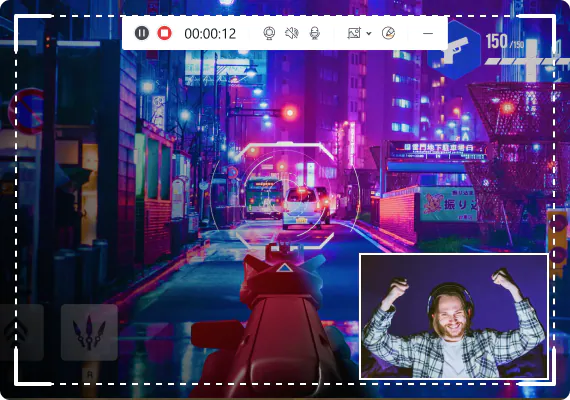
Neem spelmomenten op in originele kwaliteit
iDATAPP Screen Recorder is lichtgewicht en gebruiksvriendelijke software voor het opnemen van games, ontworpen voor gamers. De intuïtieve bediening maakt het gemakkelijk om de meest indrukwekkende gameplay-momenten vast te leggen en te delen met anderen over de hele wereld. Met de mogelijkheid om gamegeluid en microfoon tegelijkertijd op te nemen en de ondersteuning van GPU-versnellingstechnologie, zorgt deze robuuste gamerecorder voor een soepele en vertragingsvrije gameplay-opname. Bovendien biedt de software webcam-overlay, het maken van snapshots en muiseffecten om uw opnamen te perfectioneren terwijl u ze maakt.
Neem het iPhone- en Android-scherm op de computer op
iDATAPP Screen Recorder is een snelle en gebruiksvriendelijke tool om alles op het scherm van je telefoon vast te leggen, of je nu een zelfstudie maakt of een snelle screenshot maakt. Vergeleken met de standaard opnamefunctie van je telefoon, biedt deze methode een beter zicht omdat het scherm veel groter is. U kunt ook elk uitvoerformaat kiezen en de opname naar wens vooraf bewerken. De tool ondersteunt momenteel zowel iOS- als Android-apparaten.
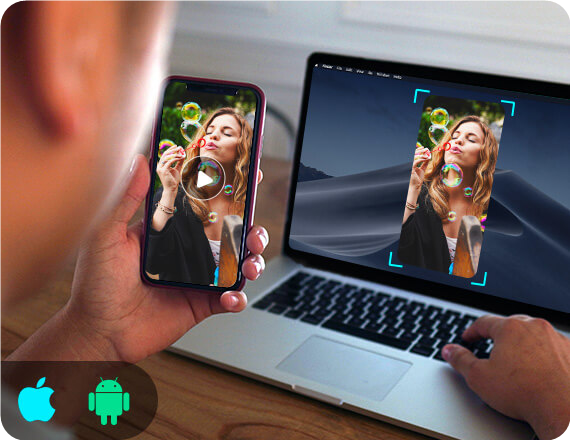
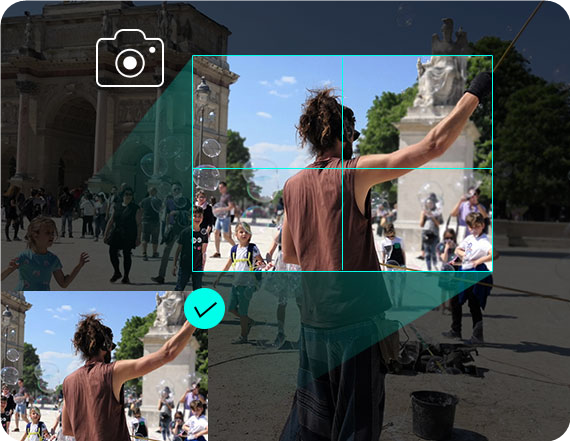
Eenvoudig snapshots maken en bewerken
Hiermee kunt u alles op uw scherm vastleggen en opslaan als een afbeelding. Met de mogelijkheid om het momentopnamegebied aan te passen en persoonlijke labels zoals rechthoeken, pijlen, lijnen en tekst toe te voegen, kunt u met deze tool uw uitvoerafbeelding aanpassen. U kunt zelfs lange screenshots maken van scrollende vensters en de momentopname opslaan in verschillende formaten zoals PNG, JPEG, BMP, GIF en TIFF. Bovendien bevat de software andere belangrijke bewerkingsfuncties om uw snapshots te perfectioneren.
Waarom ervoor kiezen
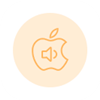
Audio opnemen op Mac
Als u een Mac gebruikt en ontdekt dat uw opname geen geluid heeft nadat deze is voltooid, kan deze recorder u helpen dit probleem op te lossen. Het heeft de mogelijkheid om zowel intern geluid als microfoonstem op te nemen.

Optimaliseer audio-opname
Door zwakke audio te versterken, audioruis te verminderen en audio-echo tijdens opname te voorkomen, kan deze software de kwaliteit van uw audio-opnamen optimaliseren.
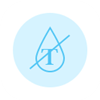
Geen watermerk
U kunt er zeker van zijn dat iDATAPP Screen Recorder geen watermerken aan uw opnamen toevoegt. Het behoudt de oorspronkelijke beeld- en geluidskwaliteit zonder enige wijziging.
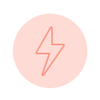
Opname van hoge kwaliteit
Je hebt de mogelijkheid om te kiezen uit 6 verschillende niveaus van video- en audiokwaliteit bij het instellen van je output. Of u nu kiest voor de hoogste lossless kwaliteit of de laagste kwaliteit, uw opnamen blijven vloeiend en vloeiend.

Diverse beschikbare formaten
Uitgerust om de meest populaire video-, audio- en afbeeldingsindelingen te verwerken, inclusief maar niet beperkt tot MP4, MOV, WMA, MP3, JPG, PNG en GIF. Voor meer gedetailleerde informatie verwijzen wij u naar de technische specificaties.
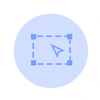
Gebied selectie
Deze software heeft de mogelijkheid om automatisch het opnamevenster te detecteren en het gewenste opnamegebied te selecteren. Je hebt ook de mogelijkheid om te kiezen uit algemene beeldverhoudingen om aan je specifieke behoeften te voldoen.

Snelkoppelingen
Met slechts één klik of door sneltoetsen in te stellen, kunt u eenvoudig opnemen starten en stoppen, uw webcam openen en sluiten, snapshots maken en andere acties uitvoeren met deze software.
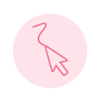
Muis opname
Leg het exacte gebied vast dat u nodig hebt door ervoor te kiezen om rond de muiscursor op te nemen of volg de cursor om het gewenste opnamegebied te volgen met deze software.

Venster vergrendelen
Je hebt de mogelijkheid om alle activiteiten op een specifiek venster vast te leggen of ervoor te kiezen om vrijelijk geselecteerde vensters vast te leggen met behulp van deze software-iDATAPP Screen Recorder.
Hoe het werkt
Neem videostappen op
- Stap 1: Klik op Videorecorder om de schermopname-interface te openen.
- Stap 2: Pas het video-opnamegebied aan en kies de bronaudio van systeemaudio of microfoon.
- Stap 3: Klik op REC om het scherm op uw computer vast te leggen.
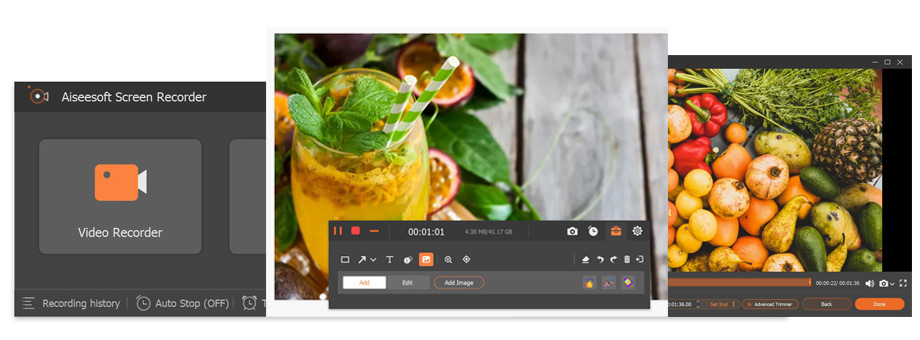
Neem audiostappen op
- Stap 1: Klik op Audiorecorder om de audio-opname-interface te openen.
- Stap 2: kies ervoor om audio op te nemen van systeemaudio of microfoon.
- Stap 3: Klik op REC om te beginnen met het vastleggen van audio op uw computer.
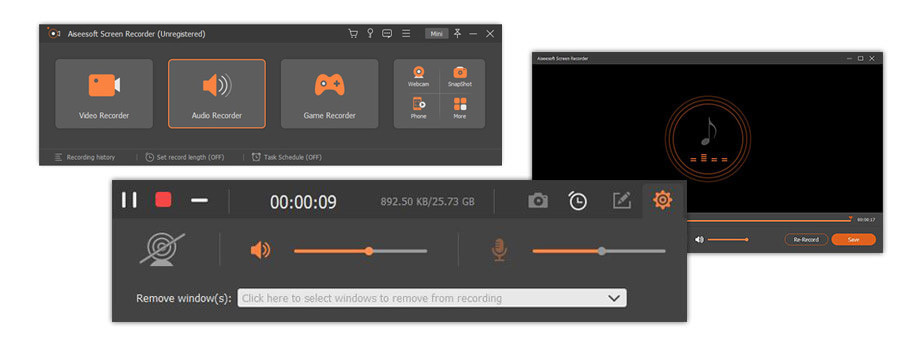
Maak snapshots-stappen
- Stap 1: Klik op Snapshot om direct een screenshot te maken van het specifieke gebied.
- Stap 2: voeg uw gewenste tekst, lijn, pijl, rechthoek, enz. toe om het output snapshot-paneel te tekenen.
- Stap 3: Klik op Opslaan om de schermafbeelding op te slaan als een geschikt afbeeldingsformaat.
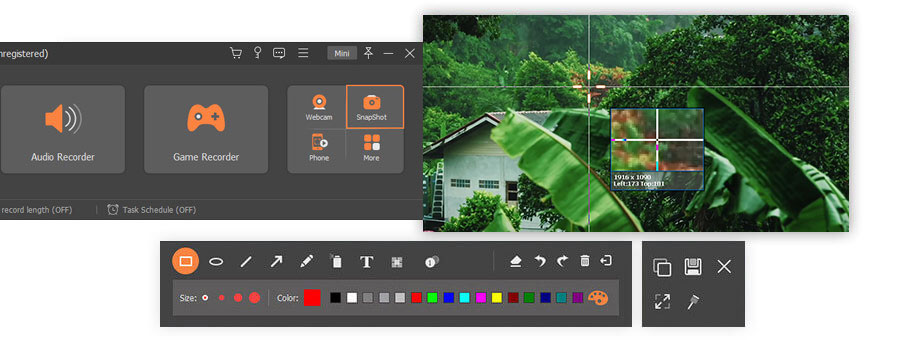
Hun keuze
De iDATAPP Screen Recorder-applicatie is uitzonderlijke software met tal van praktische functies die het opnemen een fluitje van een cent maken. De gebruiksvriendelijkheid is opmerkelijk en ik heb de service tot nu toe als bevredigend ervaren.

Ik heb een zelfstudie over het verbeteren van foto's met Photoshop en ik moet deze opnemen voor toekomstig gebruik. Met iDATAPP kan ik eenvoudig een video van hoge kwaliteit van de tutorial maken. Erg bedankt!

Deze schermrecordersoftware is fantastisch omdat het video's van hoge kwaliteit produceert terwijl het een aanzienlijk kleinere bestandsgrootte heeft in vergelijking met Fraps. Bovendien kan ik mijn gameplay-scherm opnemen terwijl ik tegelijkertijd andere computertoepassingen gebruik.
-Sharmani
Gerelateerde hulpmiddelen